Bei Windows 10 liefert Microsoft ein Tool zum Erzeugen von PDF-Dateien mit. Dies war bisher in den vorherigen Windows Versionen leider nicht der Fall. Wir möchten Euch heute zeigen, wie Ihr dieses Tools bzw. dieses Windows Feature sehr einfach aktivieren könnt, wenn es auf Eurem Windows System noch nicht standardmäßig aktiviert ist. Dazu müsst Ihr als erstes das Tool „Programme und Features“ (appwiz.cpl) aufrufen und dort den Punkt
Windows-Features aktivieren oder deaktivieren
Ihr könnt es aber auch einfacher haben, indem Ihr die Tastenkombination

drückt und dann folgenden Befehl eingebt.
%windir%\System32\OptionalFeatures.exe
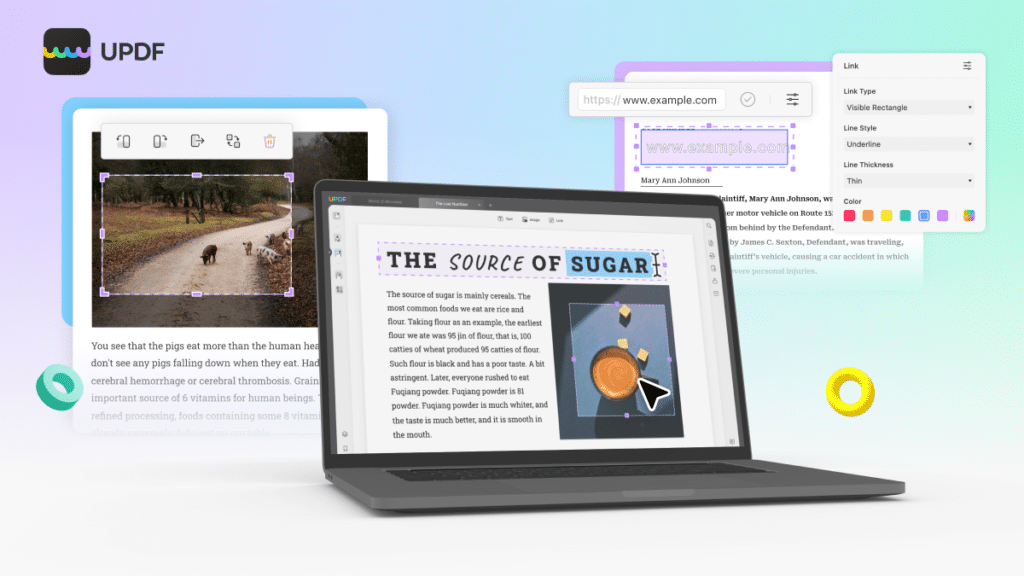
Daraufhin erscheint folgendes Einstellungsfenster, in dem alle Windows Features aufgelistet sind.
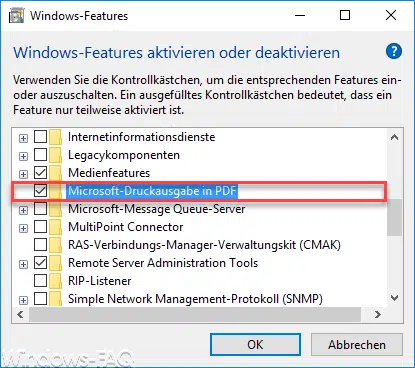
In diesem Fall müsst Ihr nun die folgende Option aktivieren.
Microsoft-Druckausgabe in PDF
Nach dem Bestätigen der OK Taste beginnt Windows 10 dann mit der Installation des „Microsoft Print to PDF“ Tools. Die Installation dauert nur wenige Sekunden und es ist kein Windows Systemneustart notwendig. Anschließend seht Ihr in Eurer Windows 10 Einstellungsapp im Bereich „Drucker & Scanner“ den hinzugefügten PDF-Drucker.
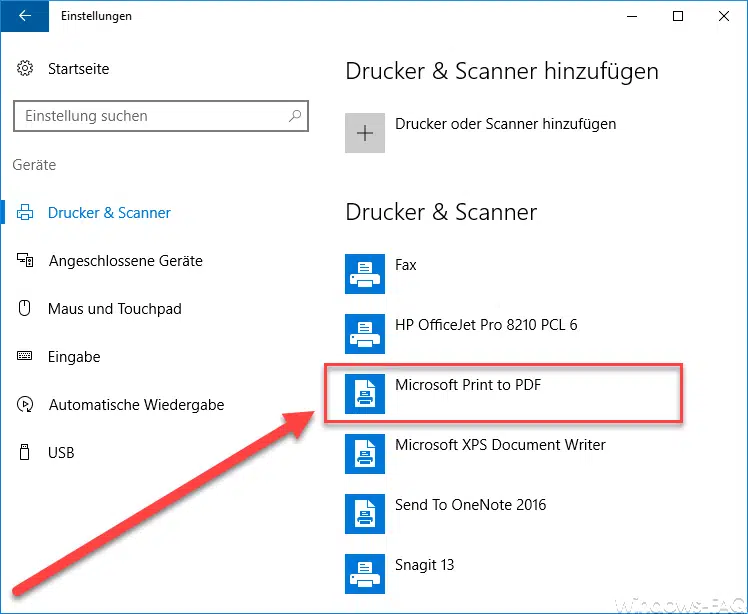
Die Bedienung ist denkbar einfach. Ihr müsst lediglich das Dokument, welches Ihr in ein PDF umwandeln wollt, auf diesem Drucker ausdrucken. Anschließend erfolgt noch die Abfrage des Dateinamens und des Ordner, in dem Ihr das PDF-Dokument ablegen wollt. Danach wird das PDF von Windows 10 erzeugt und in dem Ordner mit dem gewünschten Namen abgelegt.
Insgesamt ein recht nettes Tool, welches Microsoft nun mit Windows 10 ausliefert und Ihr seit nun nicht mehr auf Fremdanbieter von PDF-Tools angewiesen.
Wenn Ihr Euch noch über weitere nützliche Windows Tools informieren wollt, so schaut Euch doch bitte noch diese Beiträge an.
– RSAT Tools für Windows 10 Fall Creatos Update zum Download
– DHCP Reservierungen komfortabel und übersichtlich auflisten incl. Bemerkung
– Sysinternal Tools über das Internet starten
– Windows Systeminformationen abfragen mit „Systeminfo“
– PDF in PNG umwandeln – Ganz einfach mit UPDF
– PNG in PDF umwandeln
– PDFs zusammenführen mit Windows und Tools
– PNG in JPG umwandeln
– PDF trennen






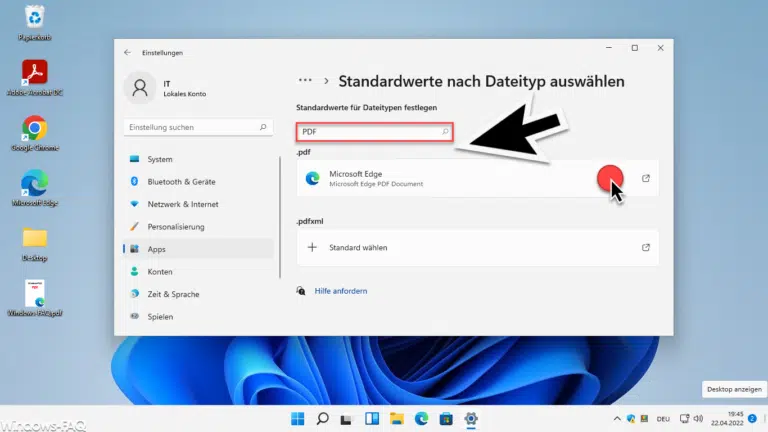
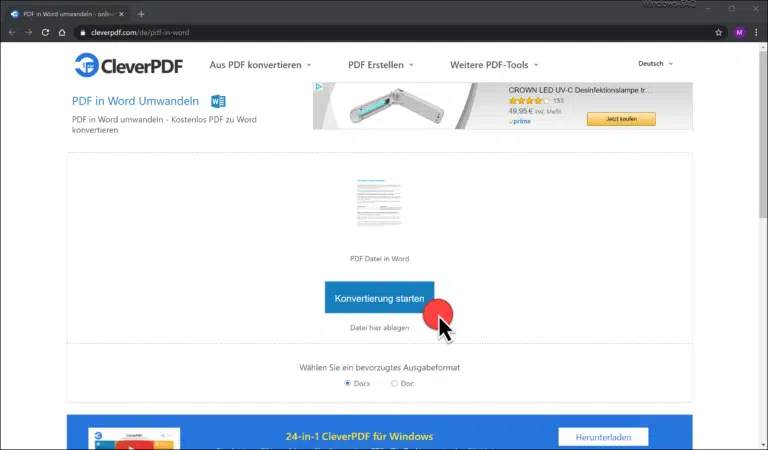



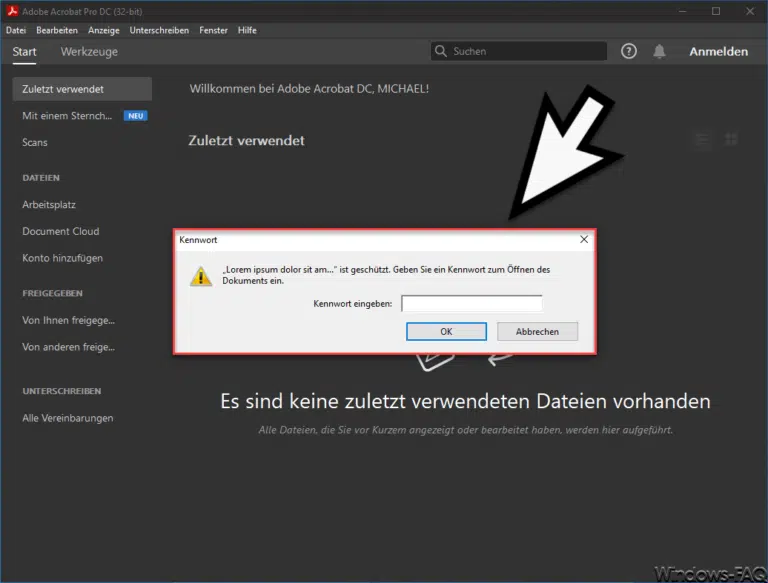







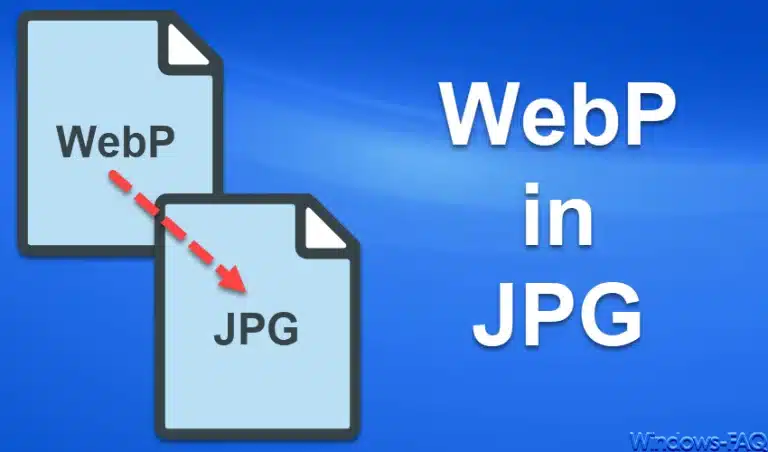

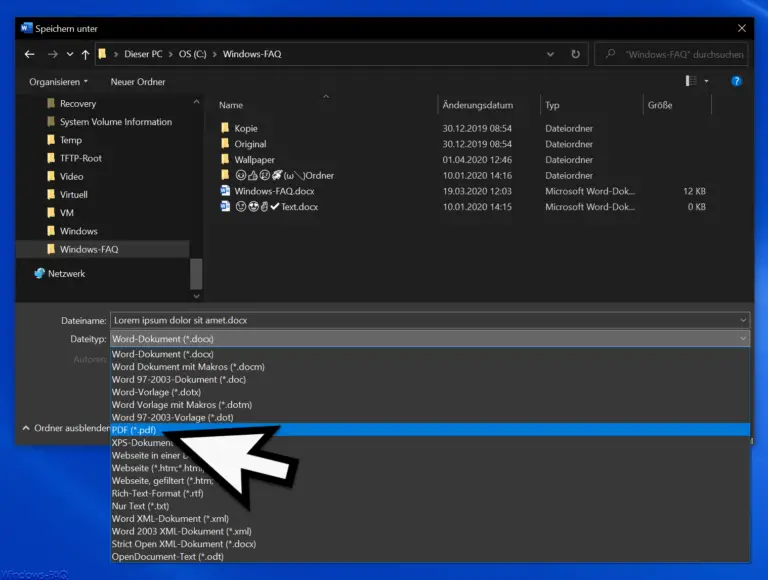



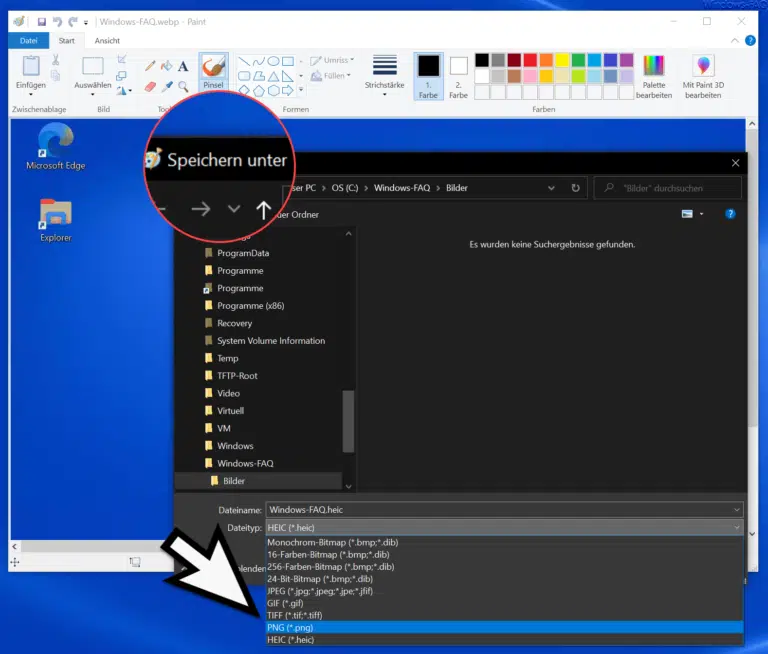


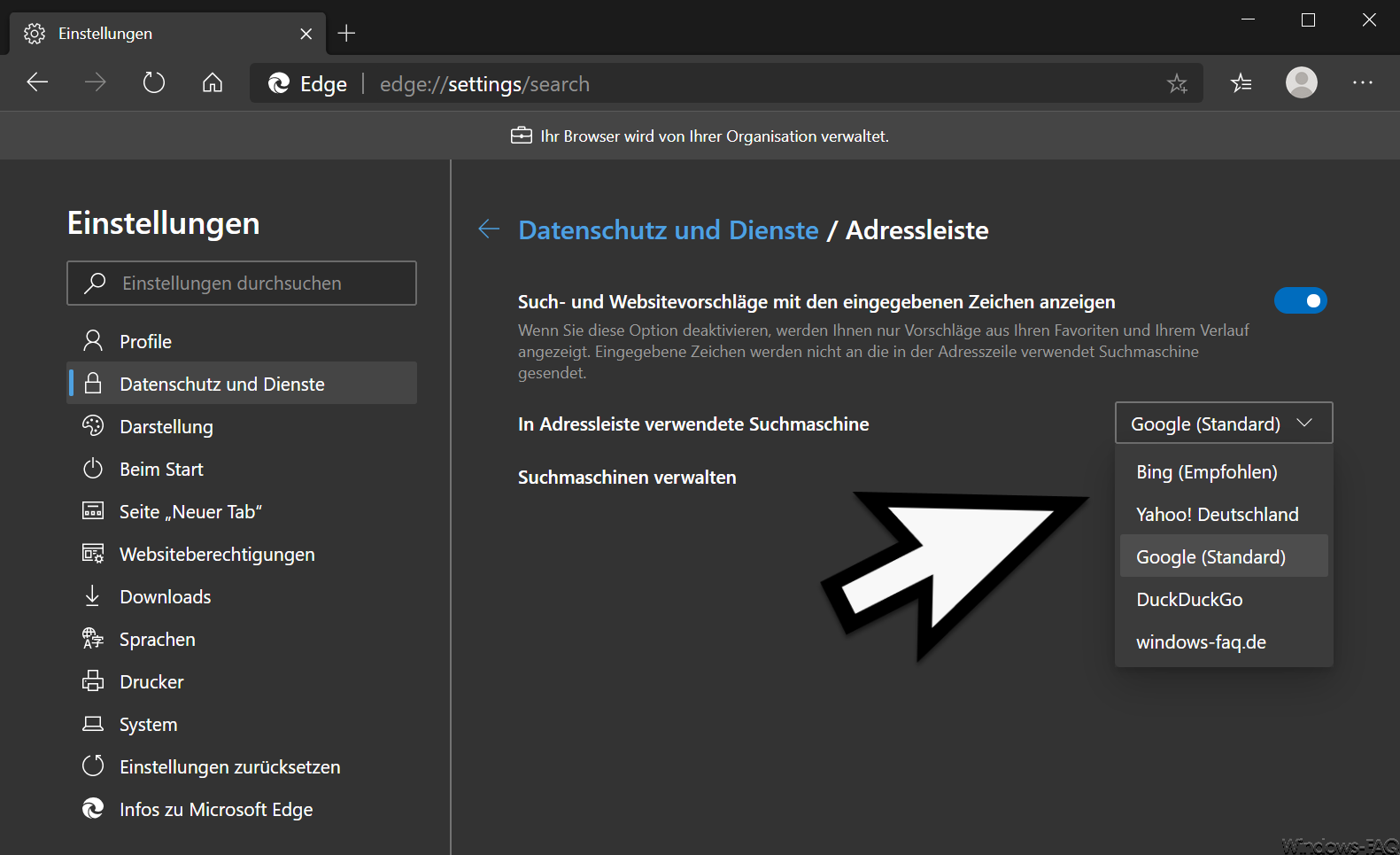





Das Programm ist zu einfach.
1. Warum muss ich den Namen des Dokument angeben. Warum kann als Vorschlag nicht der Name des Ursprungsdokument/Datei stehen.
2. Warum muss ich die Endung „PDF“ eingeben. Es wird ein PDF erstellt. Nur Dokumente mit der Endung PDF sind als solche Nutzbar.
3. Warum kann ich den Dateipfad in dem ich das PDF ablegen möchte nicht angeben. ich habe gerade verzweifelt nach dem Ablageort meines Dokument gesucht, (Auch wegen 2.)
Deshalb die Bewertung 1,5 Sterne
Ich find die Print to PDF Funktion ganz hervorragend und nutze sie täglich!
Vorab: Hatte eben schon einen Kommentar geschrieben – und dann auf ‚Kommentar abgeben‘ gedrückt. Antwort: ‚Du hast die Datenschutzbestimmungen nicht unterschrieben‘ – oder so ähnlich; als ich das dann nachholte, war mein geschriebener Text weg!
Mit was für ‚Fachleuten‘ habe ich hier eigentlich zu tun?!
Bin inzwischen längst Rentner, stehe aber gerade am Beginn einer neuen beruflichen Selbstständigkeit. Hatte diverse Dokumente vorübergehend auf USB-Stick abspeichern wollen, bis ich sie mit einem neuen Drucker ausdrucken kann. Habe sie bisher in meinem PC unter Windows10 und auf dem USB-Stick KINGSTON nicht wiedergefunden. Hatte mir daraufhin 2 PDF-Programme, PDF-Viewer + PDF24
heruntergeladen, hatte aber noch nicht die Zeit, herauszufinden, ob und wie ich sie beim Auflisten undAausdrucken einsetzen kann!
Suche eine leichte (bin 82) und schnelle Lösung! Danke im Voraus! UW —
Gibt es beim Microsoft Print to PDF Drucker die Möglichkeit sich die Datei nach dem Speichern automatisch anzeigen zu lassen?
Nein, diese Option gibt es leider nicht.
Schön einfach. Vielen Dank.
Kann ich zwei oder drei pdfs in ein Dokument vereinen und evtl. die Reihenfolge ändern?
Danke
Mit freundlichen Grüßen
Chris
Wenn ich über Microsoft Print To PDF eine Wort-Datei in eine PDF-Datei umgewandelt, dann erscheint beim Öffne rechts neben der PDF-Datei immer ein Feld mit dem Inhalt verschiedener Verkaufsangebote über Adobe Reader Funktionen. Wie kann ich diesen lästigen Kaufzwang unterbinden?